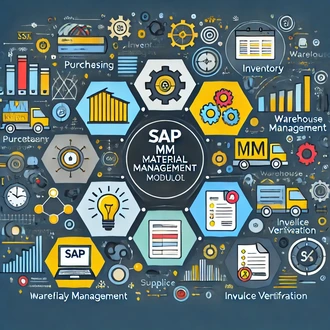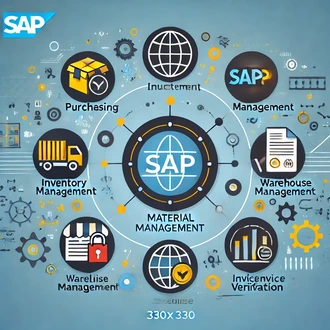Creando un reporte con mm60
En esta sesión vamos a realizar un reporte de materiales usando la transacción MM60, Por lo que vamos a:
- Menú SAP
- Logistica
- Gestión de materiales
- Maestro de materiales
- Otros.
- Y aquí podemos encontrar la transacción MM60 – índice de materiales.
Si lo ejecutamos podemos ver la pantalla de índice de materiales, la cual está formada por varios campos de entrada. Estos campos de entrada actúan como filtros, es decir, si por ejemplo informásemos el campo centro, solo se nos mostraria los materiales de dicho centro.
Pero si no rellenásemos ningún campo y fuéramos al botón de ejecutar, e hiciéramos clic sobre él, se mostraria el listado completo de todos los materiales del sistema, donde podemos ver que este listado está formado por una gran cantidad de columnas como:
- El centro al que pertenece el material
- El número de material.
- Tipo de material
- Grupo del articulo
- Clase de valoración
- El texto breve del material
- El grupo de articulo al que pertenece
- La unidad base de medida con la que está dado de alta
- Característica de planificación de necesidades
- La categoría de valoración
- El control de precio, v para precio variable y s para precio estándar
- El precio del material
- La moneda con la que se trabaja
- Cantidad base del material
Y por último tenemos el campo creador que indica el usuario que creó el material. Tenemos que saber que, aunque ahora estamos visualizando todos los materiales del sistema, ya que no informamos ningún filtro de la pantalla principal. En esa pantalla también podemos aplicar filtros, aunque siempre aconsejamos que se informen los de la pantalla principal, pero simplemente es por rendimiento del servidor, ya que, si informamos los filtros, se recuperaran menos materiales y esta pantalla se mostrará mucho antes.
Pero si por ejemplo quisiéramos filtrar los materiales por un campo, solo tenemos que hace clic con el botón derecho del ratón, sobre el campo que queremos filtrar. Y vamos a la opción de fijar filtro y lo ejecutamos.
Y podemos ver la ventana de especificar valores. Que contiene el campo centro, y contiene este campo porque cuando hicimos clic sobre el segundo botón del ratón, lo hicimos sobre el campo centro. Ahora vamos filtrar los materiales, para que solo se muestren los del centro 1000, por lo que vamos al primer campo y lo informamos con 1000. Y para ejecutar el filtrado, vamos al campo de continuar y lo ejecutamos.
Y ya solo se muestra los materiales del centro 1000. De esta forma podemos filtrar por cualquier campo, simplemente tenemos que hacer clic con el botón derecho del ratón, sobre la columna con la que queremos filtrar. En la parte superior podemos ver una serie de iconos los cuales nos ayudan a modificar la forma en que se muestran los datos.
Ahora vamos a volver a la pantalla principal para utilizar sus filtros, por lo que vamos al botón de retroceder y lo ejecutamos. Aquí podemos ver el campo material, el cual nos indica que, si informásemos este campo con un material, solo se mostraria los datos de este material, y si el material estuviera en varios centros, el informe tendria más de un registro de información. Y podemos ver que también tiene el botón del matchcode con el cual podemos informar este campo, pero para esta sesión vamos a informar con el material 100-110, y este campo con el material 100-900. Con esto estamos indicando que queremos todos los materiales entre estos 2 números de material, y para ejecutar el informe solo tenemos que ir al botón de reloj y ejecutarlo.
Y podemos ver un informe donde el código de material, siempre será entre los 2 valores que informamos anteriormente. Ahora vamos a volver hacia atrás, por lo que vamos al botón de atrás, y lo ejecutamos.
Ahora por ejemplo si quisiéramos ver los materiales de un centro en concreto, solo tendríamos que informar el campo centro por ejemplo 1000. Y que no se nos olvide eliminar los valores del campo material, para que se nos muestren todos los materiales ya que, si lo dejásemos informados, nos mostraria los materiales del centro 1000, pero cuyos códigos fueran entre esos dos valores, esto quiere decir que contra más campos informemos más se filtrará el informe.
Y ahora para ejecutarlo si vamos al icono del reloj y lo ejecutamos. Podemos ver un listado de todos los materiales de este centro. Ahora vamos a volver otra vez a la pantalla principal por lo que vamos al botón de atrás y hacemos clic sobre él.
Con el resto de campos: Tipo de material, Grupo de artículos y Creado por, pues exactamente lo mismo, si los informamos pues el listado se filtrará según estos valores. También nos podemos fijar, que en la parte derecha podemos ver los iconos de selección múltiple, que se usan cuando queremos hacer un filtrado un poco más especial. No lo vamos a explicar en esta sesión ya que están bien explicados en el curso de introducción a SAP.
Pero si lo ejecutamos podemos ver la ventana de selección múltiple, el cual está formado por varias pestañas. La pestaña de seleccionar valores individuales, las usaremos cuando queremos buscar por varios valores en concreto, esto lo usaremos cuando estos valores no son consecutivos. Luego tenemos la pestaña de “seleccionar intervalos” los cuales podemos indicar varios intervalos, en la pantalla anterior solo podiamos introducir un intervalo de valores, pero aquí, podemos introducir varios. Después tenemos la pestaña de “excluir valores individuales”, que tal como indica su nombre es para que en el informe aparezcan todos los datos menos los que informemos aquí. Y finalmente tenemos que la pestaña de excluir intervalos, que es lo mismo que la pestaña anterior, pero con intervalos de valores. En esta sesión hemos visto como se realiza el informe de materiales.
creando reporte